谁说Mac不能玩游戏?
有了CrossOver,你也能在Mac上玩《黑神话:悟空》《守望先锋》《荒野大镖客2》《赛博朋克2077》《艾尔登法环》等热门游戏啦
-
系统清理+兼容软件套装
-
CrossOver 永久版
-
CrossOver 年订阅版
Mac 爽玩 3A 游戏大作!点我看体验视频

发布时间:2020-10-13 18: 38: 40
iMazing除了强大的备份功能,还拥有可以控制被连接的iOS设备的功能,例如更改设备名称、更新系统、一键触发设备睡眠/关机/重启 、抹除所有设备数据等等。接下来,小编就为大家详细介绍iOS设备管理软件iMazing的这些功能。
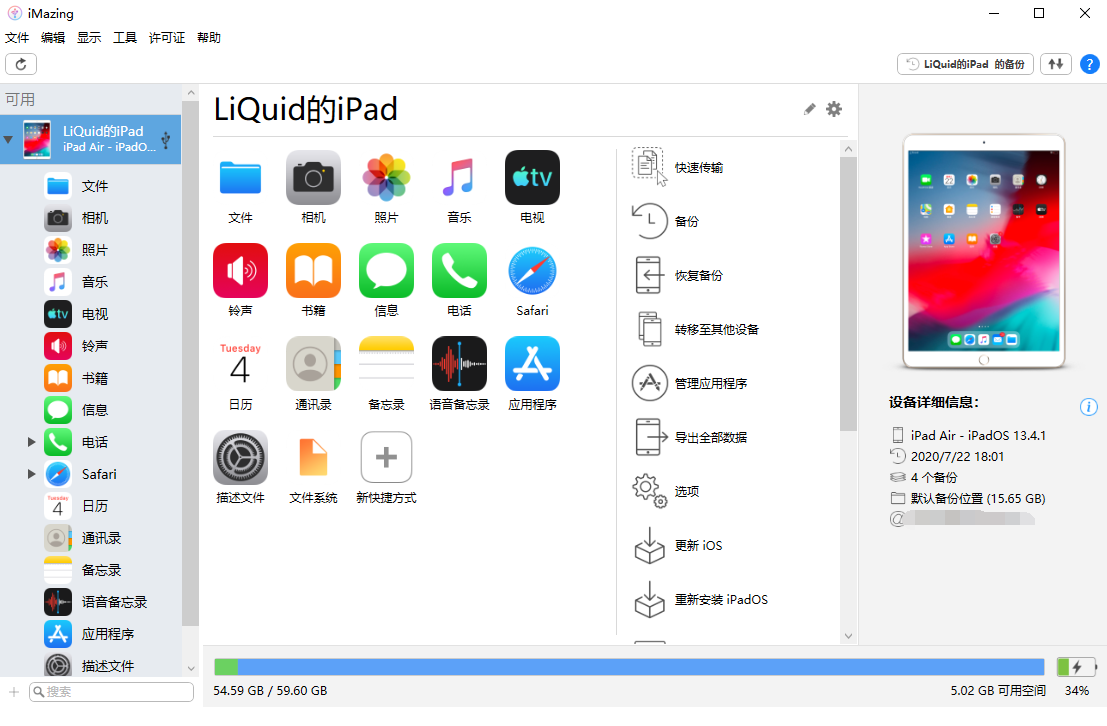
图1:软件主界面
一、更改设备名称
首先进入iMazing主界面(如图一),设备名称显示在界面中间。点击设备名称右侧的铅笔图标(图二红圈内),即可弹出更改名称的对话框。输入新名称后,点击“好”即完成修改。
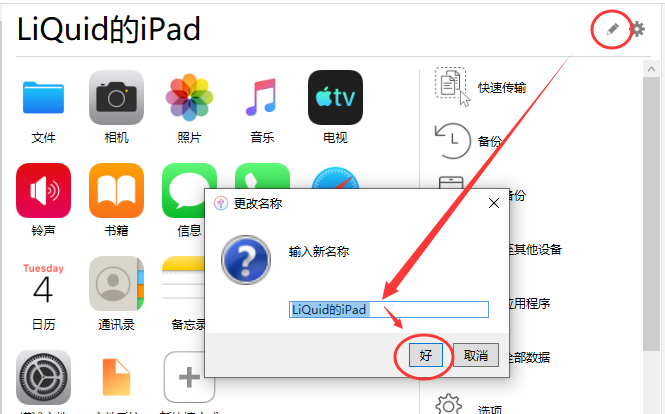
图 2:更改设备名称
更新系统:在主界面工具栏内里选择“更新iOS”,即可跳转到更新面板。如果设备是旧版本的iOS系统,iMazing还会提示用户将更新到哪一个版本。
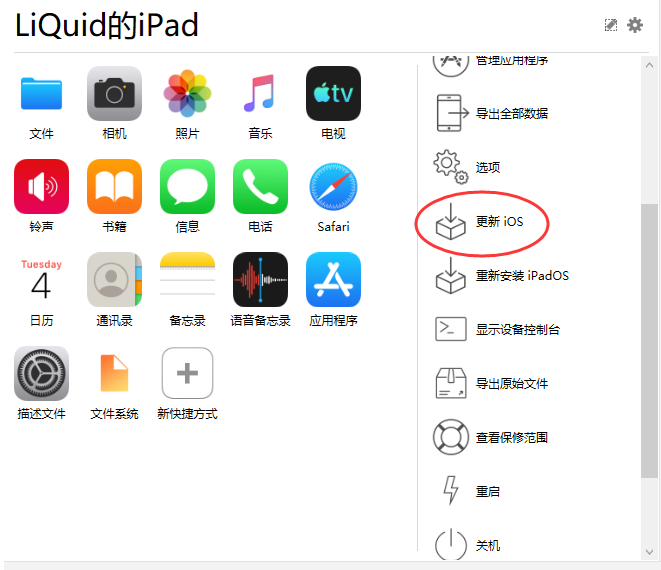
图 3:更新iOS
在更新系统前,勾选下方的“更新前备份”,可以有效的避免在更新过程中出现意外以至于数据丢失。
选择“从镜像文件安装”的方法更新系统,需要事先下载好更新的系统文件,然后点击“选择”打开该文件开始安装。这个方法相比直接从Apple服务器下载并安装,更加灵活,减少意外发生的概率。
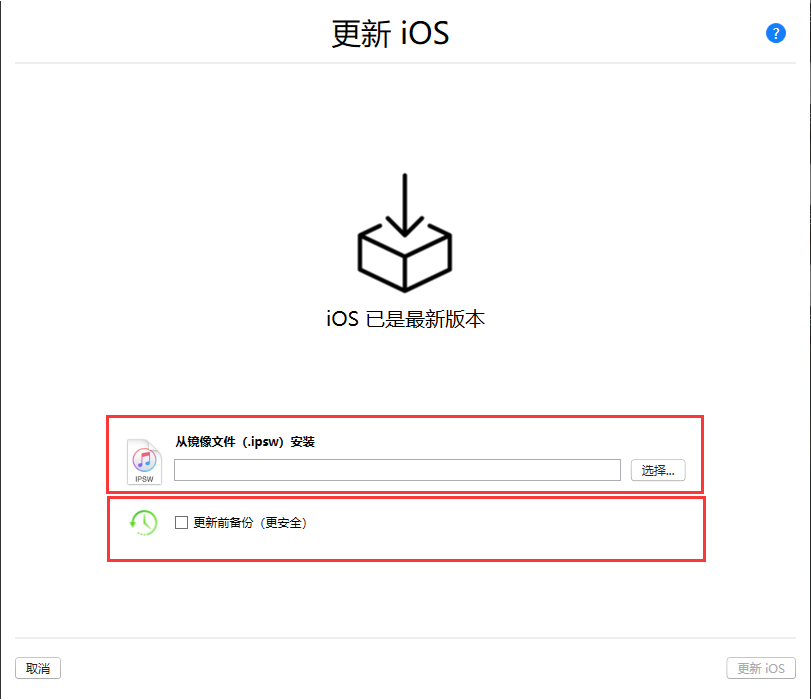
图 4:更新iOS界面
重装系统:点击主界面工具栏的“重新安装iOS”,如果连接设备为iPad则会显示为“重新安装iPadOS”。重装系统前最好也备份一次,否则数据会丢失,慎重点击。
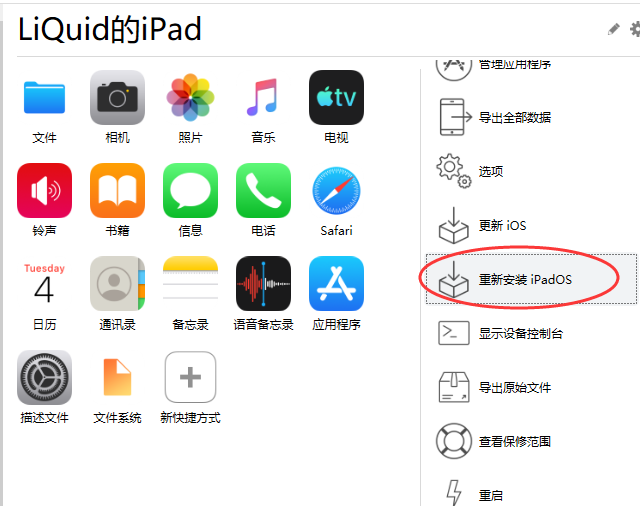
图 5:重装系统
三、一键触发设备睡眠/关机/重启
如图六,连接设备后,在左侧设备栏鼠标右键点击设备,最下方选择“睡眠”“重启”“关机”,即可一键触发设备睡眠/关机/重启。在iOS设备卡住的时候可以用这个功能操作。
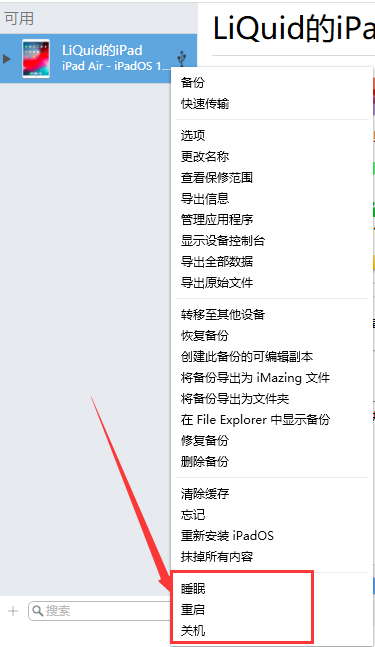
图 6:操作设备
如图七点击主界面工具栏的“抹掉所有内容”,即可弹出抹掉内容界面。
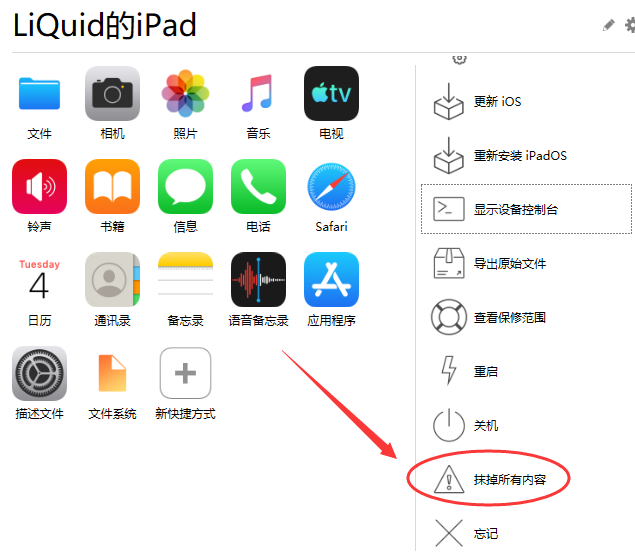
图 7:抹掉所有内容
为了保障用户数据的安全,iMazing会让用户输入一个随机生成的数值,来确认操作。输入后点击右下方的“抹掉所有内容”,即可清除设备的所有内容和设置。
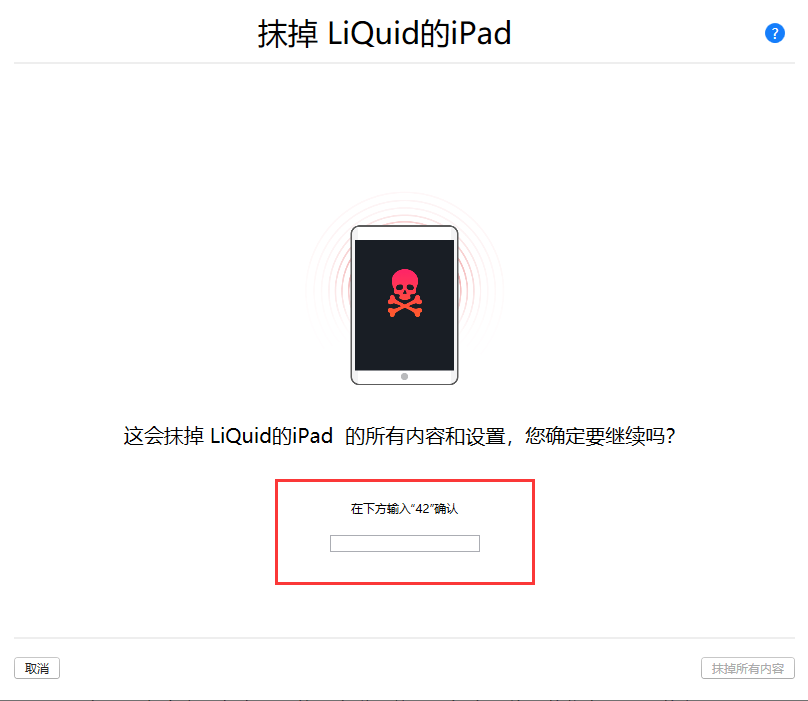
图 8:输入随机数值
以上就是关于iOS设备管理软件iMazing控制iOS设备的功能介绍。在为用户提供方便的同时,也注重保障数据安全。小编提醒:虽然iMazing可以通过电脑来控制设备,但不要用这个功能来恶作剧别人的设备哦。赶紧点击iMazing下载获取软件体验一下它的强大吧。
展开阅读全文
︾